
Classic Sounds
(Freeware)
おすすめ度★★★
 OS10.3Panther対応
OS10.3Panther対応
 OS10.4Tiger対応
OS10.4Tiger対応
 OS10.5Leopard対応
OS10.5Leopard対応
OS9の懐かしいアラートサウンドを再現するアプリ。
これを使えばOS9時代に使っていた懐かしいIndigoとかQuackとかWild EepのようなサウンドをOSX上で再現できる。
・・・という目的だったら別にサウンドファイルのセットを用意して、
"~/Library/Sounds/"
に放り込めというリードミーを付けてくれれば事足りる。
しかしこの作者さんはわざわざこれをアプリに仕立て上げて、しかもそのアプリのスキンを徹頭徹尾OS9時代のマットメタルな雰囲気にデザインしている。
なんだかムダに手間がかかっていて、こういうのって好きだなぁ。
このサウンドを久しぶりに聴いたら、OS9当時にこのアラートサウンドの連発で毎日頭に来ていた時代を思い出して懐かしい気分になってしまった。OS9は最低のクズみたいなOSだったけど、でもこういう人間味は有ったよな。
このアヒルのアラートを聞いて赤ん坊だった次男は大喜びしていた。
今のOSXはまともなOSだけどもこういう人間くささはなくなったな。
道具に人間くささなんか必要ないといえばその通りだからこれは適正な進歩だと思うけど、
今から10年後にはOSXのサウンドを懐かしく思い出すということはきっとないだろうから、これはそこだけはOS9はよかったかもしれない。
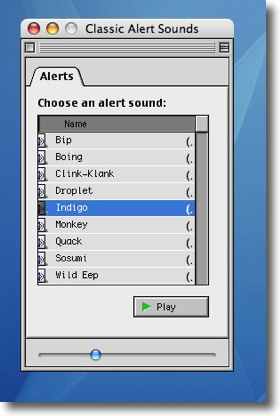
Classic Soundsを起動するとサウンドカタログが現れる
サウンドを選択して「Play」ボタンでプレビューというシンプルこの上ないフェイス
OS9のスキンを再現していて思わず上のクロズボタンをクリックしたが何も起こらない
勿論飾りということだ
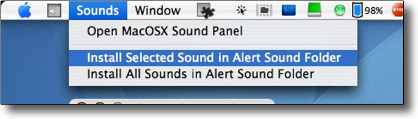
サウンドのインストールはメニューコマンドを「インストール」メニューから
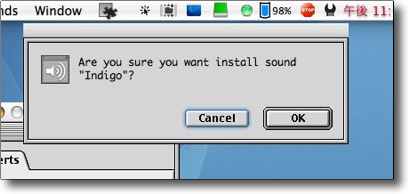
すると「本当にインストールしても良いか?」と訊いてくる
その確認タグもOS9スタイルという徹底ぶりだ
というよりこれを作りたいためにサウンドをオマケで作ったということか
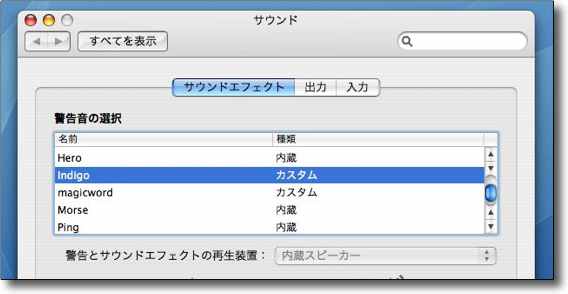
あとはシステム環境設定ペインの「サウンド」に入って
サウンドエフェクトで今インストールしたサウンドを選べばよい

Refresh Finder
(Freeware)
おすすめ度★★★★
 OS10.4Tiger対応
OS10.4Tiger対応
Finderをリフレッシュするボタンをツールバーに追加するアプリ。
何かと批判はあるが私はOSXのFinderはとても使いやすい優れたファイルブラウザだと思っている。
少なくともWindowsのExplorerなんかよりも数段使いやすいと考えている。これは実際に両方を使った実感だ。
ただ残念なことにOSXのFinderはいくつか、我慢できない欠陥を抱えている。
例えば大掛かりなファイル操作をした時に、それがすぐにFinderウインドウに反映されないという欠陥もそのひとつだ。
例えば、Finderウインドウは下のフレームバーに現在表示しているファイル、フォルダーなどの項目数と表示中のボリュームの空き容量を表示するようになっている。
これはなかなか優れた機能だと思うのだが、残念なことにこのウインドウを表示したままの状態で大きなファイルを削除した場合、この空き容量などの数字の変化がすぐに反映されない場合がある。
時々消えたはずのファイルがウインドウに見えていたりもする。これはキャッシュなどのいたずらだが、Finderそのもののリフレッシュの構造にも問題がある。
かといってリフレッシュタイムをあまり短くすると今度はシステムが重くなってしまうという問題があるのだろう。
以前にここでもこの問題を解決するために、Finderのリフレッシュを手動でやるユーティリティを紹介したことがあるが、実際にはこれも頻繁には使わない。そんな目的のためにわざわざユーティリティを起動しないといけないというのがすでに欠陥だといえる。
そこでこのRefresh FinderはFinderのデフォルトの機能のようにリフレッシュボタンをウインドウのツールバーに追加するというものだ。
使い方は非常に簡単で、アプリをアプリケーションフォルダなど適当な場所に置いて、本体アイコンをFinderのツールバーにドロップするだけで、スタンバイ完了だ。
あとはFinderが正しいステータスを反映していないと感じたら、このボタンをクリックするだけでよい。
そうするとFinderがリフレッシュされて、空き容量や項目数、ウインドウ内の表示なども最新の状態が反映される。
これはなかなか良いんじゃないだろうか。
Finderのこのトロクサさには時々頭に来るし、それが原因で誤操作をしたことも一度ではないのでこれは改善して欲しいところだが、改善されないならこういうボタンツールはゼヒモノになってくるだろう。
ちなみにツールバーからボタンを外したい時にはメニューバーの
表示/ツールバーをカスタマイズ
とメニューコマンドをたどっていくとツールバーのボタン選択画面に入れる。この状態でボタンアイコンをウインドウの外にドラッグ&ドロップすればボタンを外すことができる。
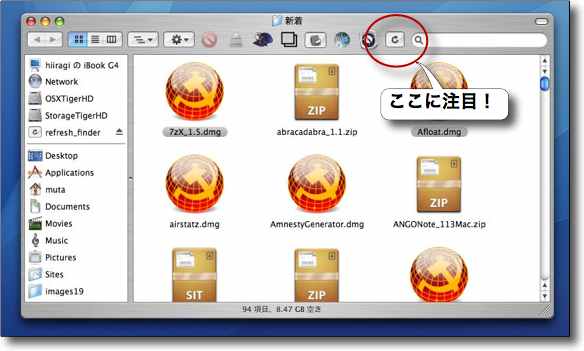
Refresh Finderをツールバーに登録するとこういうデフォルトのボタンのような雰囲気
これをクリックするとFinderがリフレッシュされて最新の状態が表示される
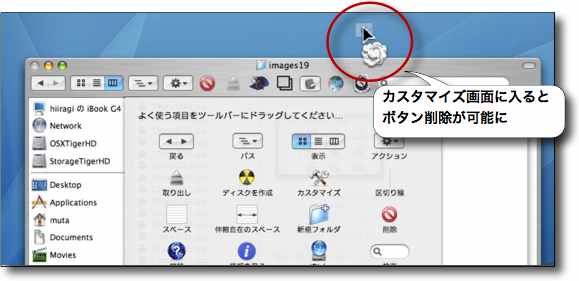
「ツールバーをカスタマイズ」画面に入ってボタンをウインドウの外のドロップする
これでボタンをバーから削除することができる

CocoaSuite
(Shareware)
おすすめ度★★★★
 OS10.4Tiger対応
OS10.4Tiger対応
以前紹介したCocoaGestureの多機能版、シェアウエア版。
機能としてはアプリごとにメニューコマンドにマウスジェスチャーを割り当てるCocoaGestureと同じ機能の他に、ショートカットキーを割り当てる機能もある。
ショートカットキーやマウスジェスチャーにこだわりのあるユーザは結構いるようなのでこのプラグインは使えるのではないだろうか。
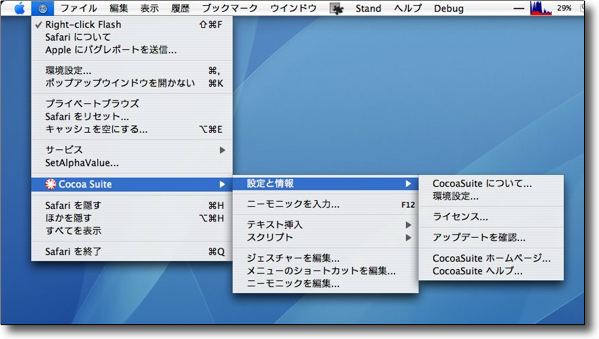
CocoaSuiteのインストールが完了したら
それ以降起動したCocoaアプリのメニューにこういう項目が追加されている
ここからアプリ後との設定画面に入れる

このようにショートカットキーをメニューコマンドに割り当てることもできる
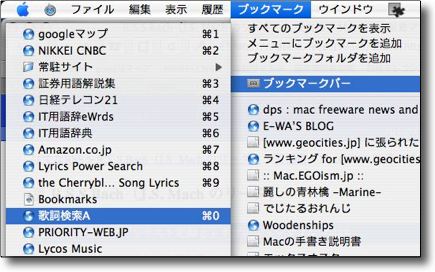
例えばSafariはコマンド+1〜9でブックマークバーの順番に
ブックマークを呼び出せるがこれも順番でなくても割当られるし
もっとたくさんの組み合わせを割り当てることもできる
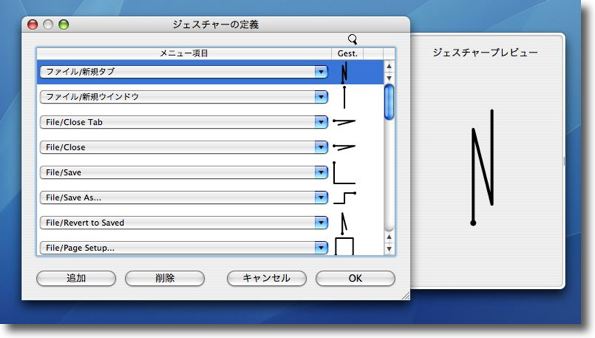
マウスジェスチャーの設定もこの通り
CocoaGestureよりも視覚的に分かりやすい設定画面になっている
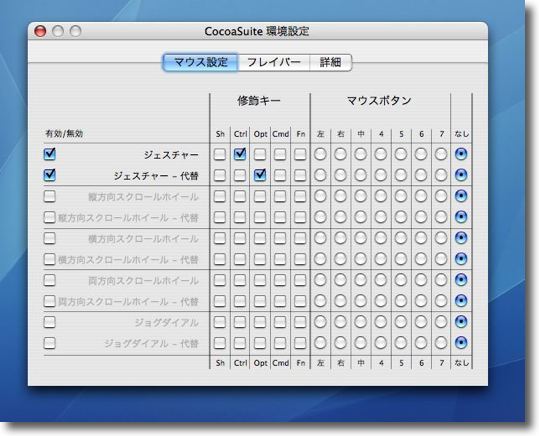
マウスジェスチャーが勝手に反応しないようにセーフティキーを設定することもできる
「ファイルを削除」のようなコマンドを割り当てるならセーフティの設定はお奨めしたい

rooSwitch Lite
(Freeware)
おすすめ度★★★★
 OS10.4Tiger対応
OS10.4Tiger対応
アプリごとに新しいアカウントというか環境を設定して切り替えることができるアプリ。
これがどういう用途で使えるか考えてみたいのだが、例えばiTunesなどで業務用に使う音楽を自由にユーザに選ばせたいが、オフでは個人の音楽を聴きたいなんて時に、プレイリストで楽曲を仕分ける方法もあるが、ユーザが勝手にプレイリストを切り替えちゃったら、他人に聴かせたくないプライベートの音楽も聴かれてしまうなんてこともあるかもしれない。
そこでこのrooSwitch Liteを使ってアカウントを切り替えてしまえば、全曲リストにも個人アカウントにしか登録していない曲は見えない。
何かのBGMサービス用に個人持ちのMacを供出している時に、他人に聴かれたくない曲をわざわざ削除しなくても、これで切り替えればいい。
他にもこれで複数の設定をどんどん切り替えて使えるので、ブラウザのブックマークバーを仕事用と遊び用のふたつ作って切り替えて使うとか、MacJournalのようなメモアプリを用途別にプロジェクトを切り換えて見るとか、iPhotoライブラリを複数作って、他人に見せたいライブラリとイケナイ画像のライブラリを分けて管理するとか何か便利な使い方がないか考えてみたくなるアプリだ。
ちなみにrooSwitch Liteはフリーウエアだがレジストしてシェアウエア版rooSwitchに切り替えれば対応アプリの制限がなくなる。
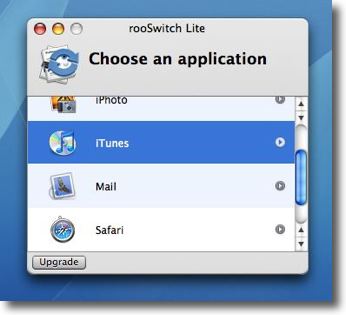
rooSwitch Liteを起動するとまずどのアプリを操作するか訊いてくる
この場合はiTunesを選んでみる
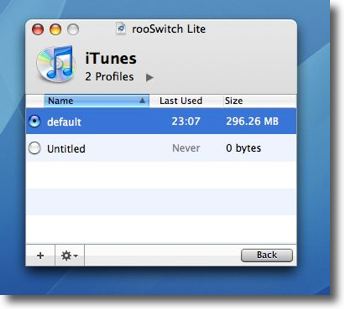
リストの「+」マークをクリックすると新しい環境設定が現れる
元の設定は「default」という名前で残っている
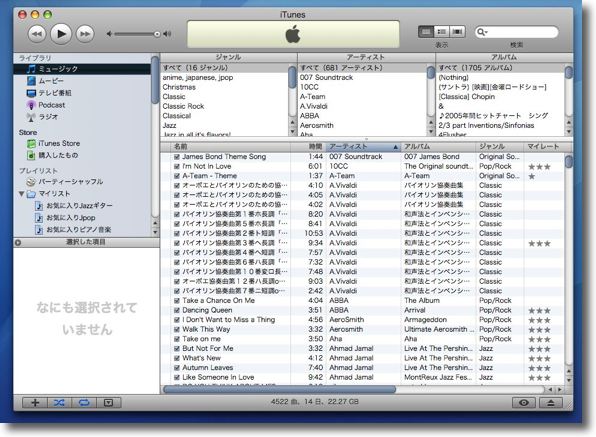
「default」で起動すると今までの環境がそのまま残っているが・・・
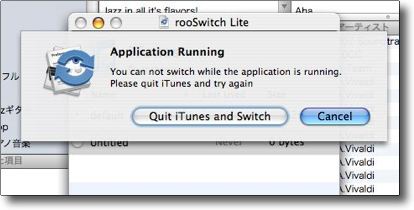
ここで環境設定を新しいアカウントに切り換えて見る
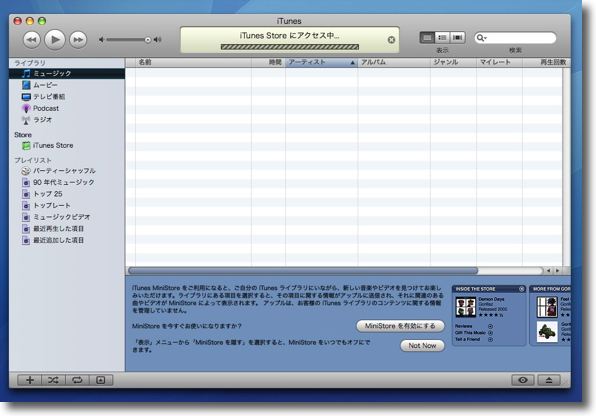
するとこの通り設定がまっさらな状態でiTunesが起動する
ここに新しい設定をしていけばふたつの設定を簡単に切り替えできる

|

|